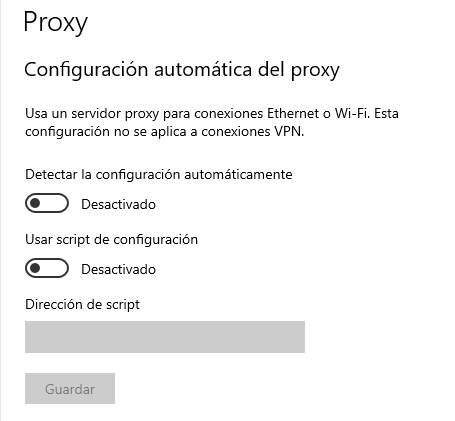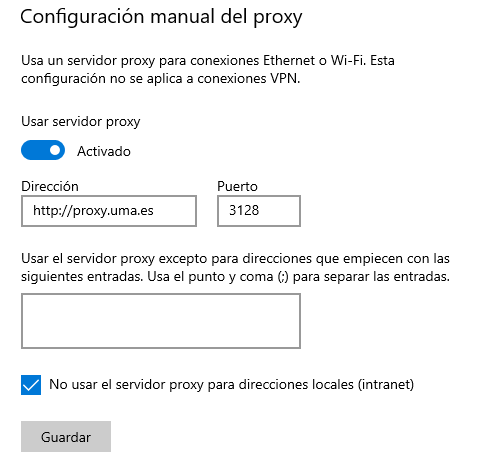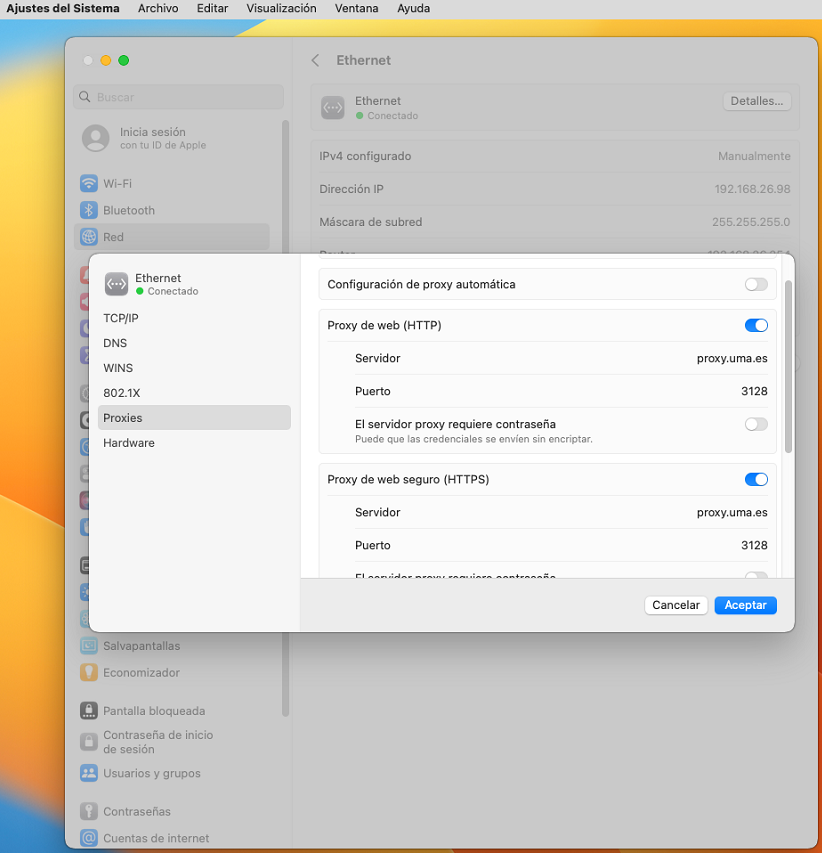Según su configuración de red, en algunos equipos es necesario configurar un servidor proxy para poder salir a internet. Si no lo tienen, solo podrán navegar por la páginas web de la UMA.
Los proxys más utilizados en la UMA son proxy.uma.es y proxy.gestion.uma.es, con el puerto 3128. A continuación se explica cómo configurarlos en sistemas Windows 10/11 y en sistemas operativos MAC.
CONFIGURACIÓN DEL PROXY EN WINDOWS 10/11
A la configuración del proxy en Windows, puede accederse rápidamente si en el cuadro de búsqueda se escribe proxy, seleccionando luego Cambiar configuración de proxy.
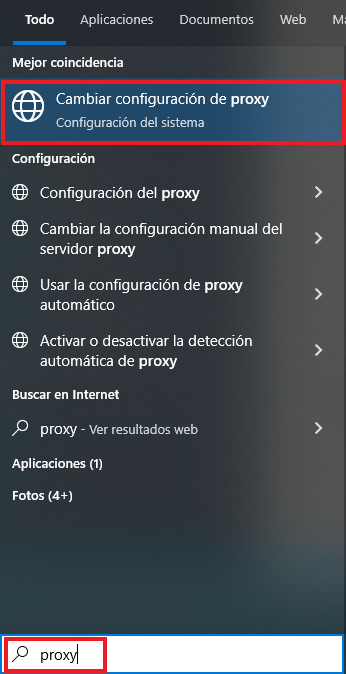
También se accede a la opción pinchando en el botón de Windows y luego en Configuración (icono del engranaje). Después hay que ir al apartado Red e Internet, y finalmente a Proxy en las opciones de la izquierda.
En la ventana del Proxy, encontraremos varias opciones. Bajo el apartado Configuración automática del proxy, debemos asegurarnos que ambas casillas están desactivadas. Para confirmar los cambios, hay que pinchar en Guardar:
En el apartado Configuración manual del proxy, es donde debemos configurarlo si lo necesitamos. Hay que activar la casilla de Usar servidor proxy, y a continuación, en Dirección escribir el proxy que debamos utilizar, y en Puerto el 3128 (es común para todos los proxys de la UMA). Finalmente debe estar marcada la opción No usar el servidor proxy para direcciones locales (intranet). Para mantener los cambios, hay que pinchar en Guardar:
Una vez configurado el proxy, los navegadores lo utilizarán para poder salir a internet. En Firefox es posible que haya que indicarle que lo use. Para ello, hay que ir a Ajustes - General - Configuración de red - Configuración, e indicar que el navegador use la configuración de proxy del sistema.
CONFIGURACIÓN DEL PROXY EN MAC OS
Hasta MACOS Ventura, para configurar el proxy en MAC, hay que pinchar en la manzana, ir a las Preferencias del Sistema y luego al apartado Red. En red, hay que escoger Ethernet, y en las opciones avanzadas, encontraremos la pestaña Proxy, donde tendremos que marcar Proxy de web y Proxy de web seguro. A la derecha, podremos añadir el proxy de la UMA, y el puerto 3128. Como no se necesita usuario y contraseña, ese apartado debe estar desmarcado.
En MAC OS Ventura, cambia un poco el acceso a las opciones del sistema. En éste caso, hay pinchar en la manzana, luego en Ajustes del Sistema, y después en Red. A la derecha, ir a Ethernet, y pinchar en Detalles. En la ventana que aparece, hay que seleccionar Proxies en el menú de la izquierda, y luego en la derecha, marcar solo las opciones de Proxy de web (HTTP) y Proxy de web seguro (HTTPS), poniendo como Servidor, el proxy que usemos, y como Puerto, el 3128. La opción El servidor proxy requiere contraseña, desde estar desactivada. Para guardar los cambios, pinchar en Aceptar.